Bạn đang cố đăng nhập vào tài khoản Hulu của mình nhưng vẫn nhận được thông báo lỗi “Thông tin đăng nhập của bạn đã bị chặn”? Đừng lo lắng; việc này thường khá dễ khắc phục.
Dưới đây, chúng tôi sẽ giải thích nguyên nhân gây ra lỗi chặn đăng nhập Hulu và những gì bạn có thể làm để khắc phục lỗi đó.
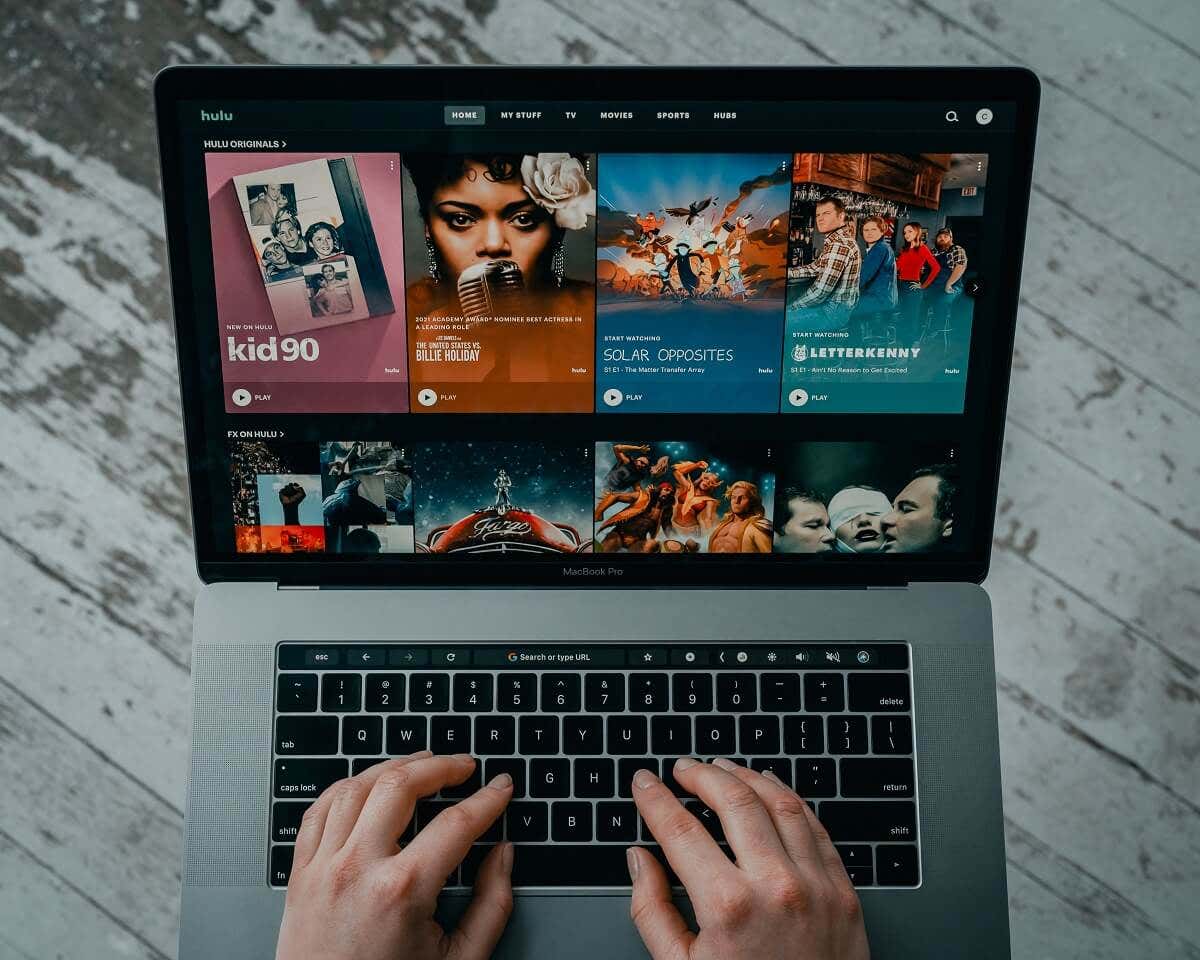
Cái gì Nguyên nhân gây ra lỗi chặn đăng nhập Hulu?
Lỗi sự cố đăng nhập Hulu xảy ra khi bạn nhận được một trong các thông báo sau:
Có một số lý do có thể khiến bạn nhận được thông báo lỗi này khi cố gắng đăng nhập, bao gồm:
Cách khắc phục trục trặc khi đăng nhập Hulu bị chặn
Vì có một số nguyên nhân có thể gây ra lỗi này nên bạn có thể thực hiện nhiều cách để khắc phục lỗi này. Dưới đây, chúng tôi sẽ giải thích sáu cách khắc phục có thể xảy ra đối với lỗi chặn đăng nhập Hulu, bắt đầu từ những giải pháp đơn giản nhất và dần dần đến những giải pháp phức tạp hơn.
1. Kiểm tra kỹ thông tin đăng nhập của bạn
Đảm bảo bạn đang đăng nhập bằng địa chỉ email và mật khẩu chính xác. Mặc dù điều này có vẻ hiển nhiên nhưng đôi khi bạn rất dễ quên rằng mình có nhiều tài khoản cho một dịch vụ.
Nếu bạn thanh toán cho Hulu thông qua dịch vụ của bên thứ ba như Amazon Prime, Apple, Roku, Spotify hoặc T-Mobile, bạn sẽ phải sử dụng địa chỉ email và mật khẩu cho dịch vụ đó.
Nếu bạn vẫn không thể đăng nhập trên trang tài khoản, hãy thử đặt lại mật khẩu Hulu của bạn. Bạn sẽ nhận được email xác nhận đặt lại mật khẩu và có thể tạo mật khẩu mới một cách dễ dàng.
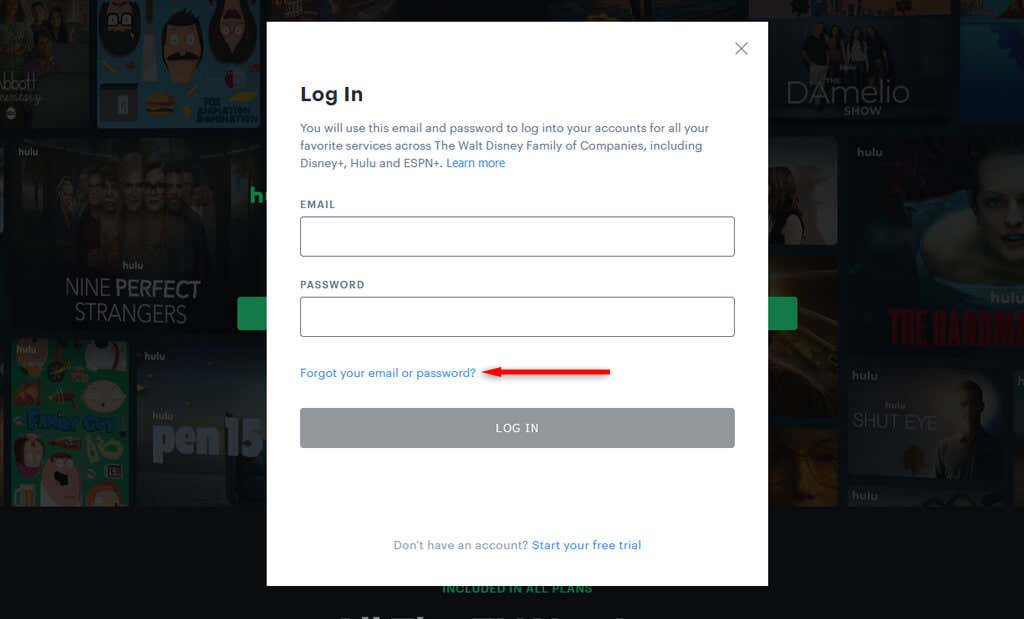
Nếu bạn quên địa chỉ email bạn đã sử dụng để đăng ký Hulu, bạn có thể tìm hiểu cách khôi phục địa chỉ đó bằng cách sử dụng Công cụ khôi phục tài khoản của Hulu.
2. Đảm bảo bạn đã đăng ký
Khi đăng ký Hulu (đặc biệt nếu bạn đăng ký thông qua gói gói), bạn sẽ phải kích hoạt tài khoản Hulu trước khi có thể đăng nhập vào ứng dụng hoặc trang web..
Dưới đây là cách kích hoạt tài khoản của bạn tùy thuộc vào dịch vụ bạn đã đăng ký thông qua:
Nếu bạn đã kích hoạt tài khoản của mình nhưng vẫn không thể đăng nhập thì bạn nên kiểm tra xem đăng ký của mình có còn hoạt động hay không. Có thể đã xảy ra lỗi với phương thức thanh toán tự động gia hạn của bạn khiến phương thức này không thể thực hiện được. Điều này chỉ có nghĩa là bạn cần cập nhật thông tin thanh toán và gia hạn đăng ký của mình.
3. Khởi động lại ứng dụng Hulu hoặc trình duyệt web
Có thể bạn đã thử cách này nhưng để đề phòng, hãy thử đặt lại ứng dụng Hulu hoặc trình duyệt web của bạn. Chỉ cần đóng chương trình, đợi vài giây và khởi động lại. Đôi khi, điều này có thể khắc phục các trục trặc kết nối ngẫu nhiên và giúp dịch vụ Hulu hoạt động trở lại.
Lưu ý:Có thể xảy ra sự cố với dịch vụ Hulu, vì vậy, bạn nên kiểm tra xem những người dùng khác có báo cáo sự cố hay không. Để làm như vậy, hãy truy cập Trang web dò tìm xuống hoặc tìm kiếm đề cập trên mạng xã hội.
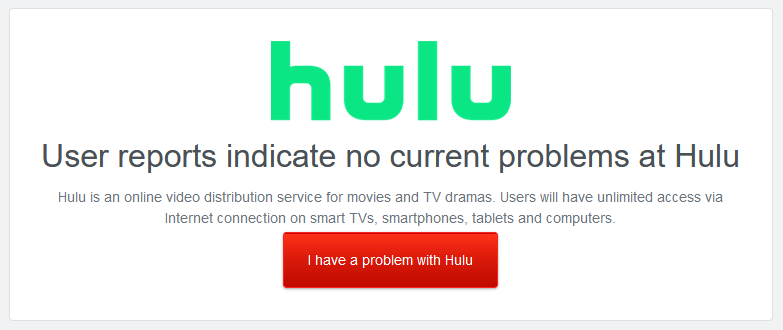
4. Khắc phục sự cố kết nối Internet của bạn
Các dịch vụ phát trực tuyến yêu cầu kết nối Internet khá tốt để hoạt động hiệu quả. Nếu Internet của bạn đang hoạt động hoặc kết nối mạng của bạn không đạt tốc độ, bạn có thể gặp sự cố khi cố gắng xem Hulu.
Xem hướng dẫn chuyên sâu của chúng tôi về khắc phục sự cố kết nối internet.
Điều này đặc biệt đúng nếu bạn sử dụng Hulu thông qua gói Live TV vì bạn cần định cấu hình cài đặt mạng gia đình của mình thông qua dịch vụ. Rất tiếc, bạn chỉ có thể thay đổi tùy chọn này bốn lần một năm, vì vậy hãy đảm bảo bạn cần thực hiện điều đó.
Tương tự như vậy, nếu bạn chỉ đăng nhập trên thiết bị di động chứ không phải tài khoản trang chủ trong 30 ngày, bạn có thể cần phải đăng nhập vào tài khoản trang chủ của mình trước khi tài khoản đó hoạt động trở lại.
Lưu ý:VPN thường gây ra sự cố với các dịch vụ phát trực tuyến vì chúng thường bị cấm để ngăn mọi người giả mạo vị trí địa lý của họ. Hãy thử tắt VPN hoặc mạng proxy của bạn rồi đăng nhập.
5. Cập nhật ứng dụng Hulu lên phiên bản mới nhất
Nếu bạn phát trực tuyến Hulu qua ứng dụng và có sự cố xảy ra thì ứng dụng đó có thể cần được cập nhật. Thông thường, các bản cập nhật sẽ loại bỏ các lỗi còn sót lại, cải thiện hiệu suất và cung cấp các bản vá bảo mật để bảo vệ tài khoản của bạn — vì vậy chúng rất đáng giá.
Cách bạn cập nhật ứng dụng Hulu sẽ tùy thuộc vào thiết bị của bạn.
Để cập nhật ứng dụng Android:.
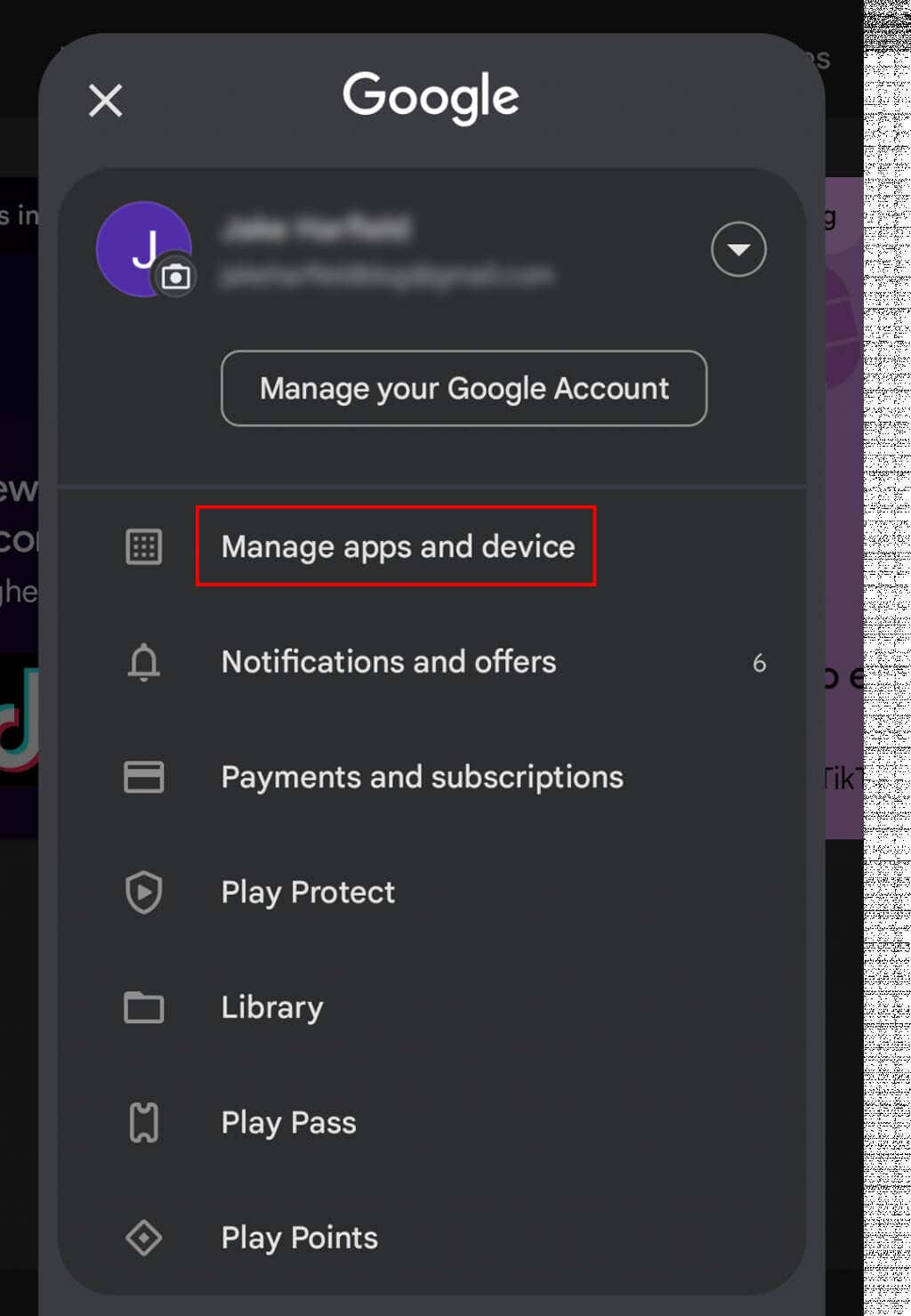
Để cập nhật ứng dụng iOS trên iPhone hoặc iPad:
Đối với các thiết bị khác, như Smart TV, Nintendo Switch, Xbox hoặc PlayStation, bạn sẽ cần điều hướng trong phần cài đặt phần mềm hoặc hệ thống và cập nhật ứng dụng theo cách thủ công. Nếu cảm thấy khó khăn, bạn có thể xem cách cập nhật mọi thiết bị tại Hulu.com.
Lưu ý:Nếu ứng dụng Hulu vẫn không hoạt động, bạn có thể gỡ cài đặt ứng dụng và tải xuống lại từ cửa hàng ứng dụng. Mặc dù gây khó chịu nhưng nó có thể giúp xóa lỗi Hulu và giúp ứng dụng hoạt động trở lại.
6. Xóa bộ nhớ đệm ứng dụng và trình duyệt web của bạn
Đôi khi, bộ nhớ đệm của ứng dụng và trình duyệt có thể bị hỏng, gây ra nhiều sự cố. Để khắc phục điều này, bạn có thể xóa bộ nhớ đệm, đặt lại lỗi và giúp ứng dụng hoạt động bình thường trở lại.
Để xóa bộ nhớ đệm của bạn trên trình duyệt web như Google Chrome, Firefox hoặc Safari, hãy đi tới Cài đặt>Lịch sử>Xóa lịch sử. Thường có một tùy chọn để kiểm tra và xóa “Bộ nhớ đệm”. Hãy xem hướng dẫn của chúng tôi để biết cách xóa bộ nhớ đệm trên mọi trình duyệt.
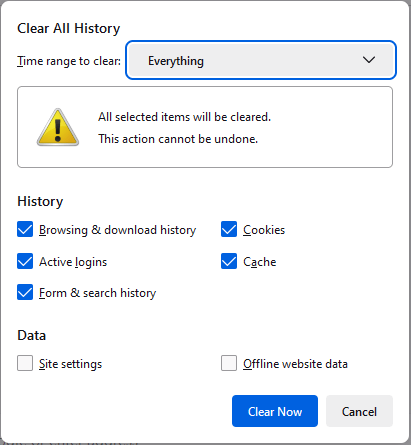
Để xóa bộ nhớ đệm Hulu trên thiết bị di động Android:
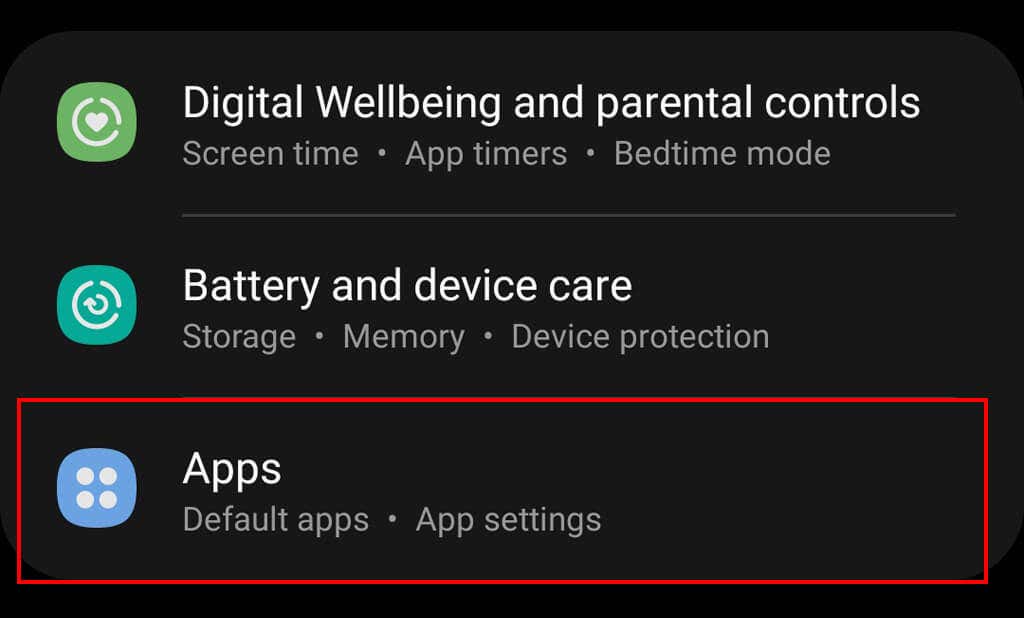
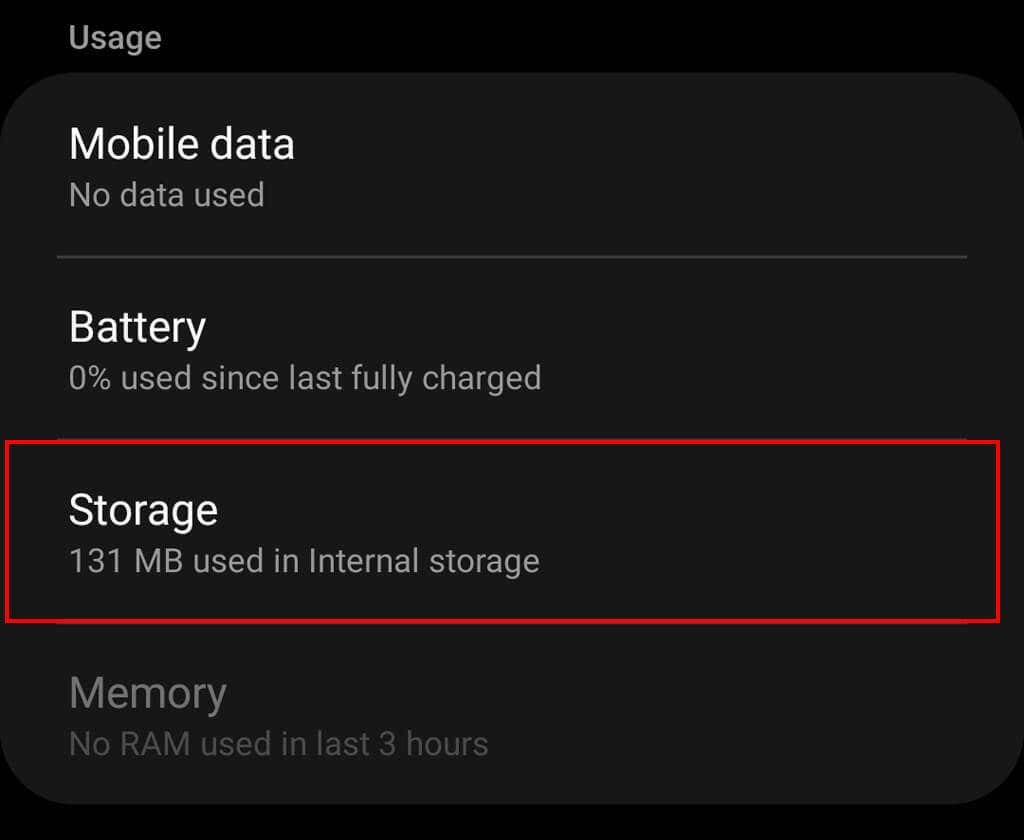
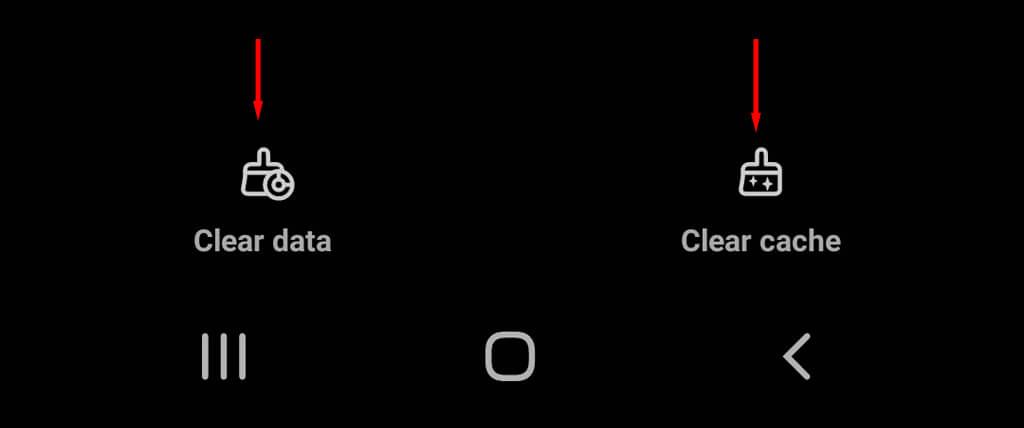
Để xóa bộ nhớ đệm Hulu trên iPhone:
Lưu ý:Kiểm tra menu cài đặt của thiết bị để tìm các thiết bị khác hoặc tham khảo hướng dẫn của nhà sản xuất.
Tiếp tục xem những bộ phim yêu thích của bạnTiếp tục xem những bộ phim yêu thích của bạn
Hy vọng rằng hướng dẫn khắc phục sự cố này đã giúp bạn bỏ chặn tài khoản Hulu và quay lại xem các bộ phim và chương trình truyền hình yêu thích của mình. Nếu không, lựa chọn cuối cùng của bạn là liên hệ với bộ phận hỗ trợ khách hàng của Hulu và hướng dẫn họ giải quyết vấn đề của bạn — hy vọng họ sẽ giúp bạn quay lại tốc độ nhanh chóng...